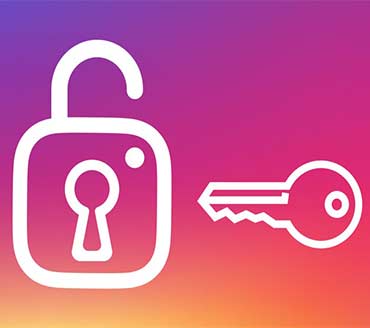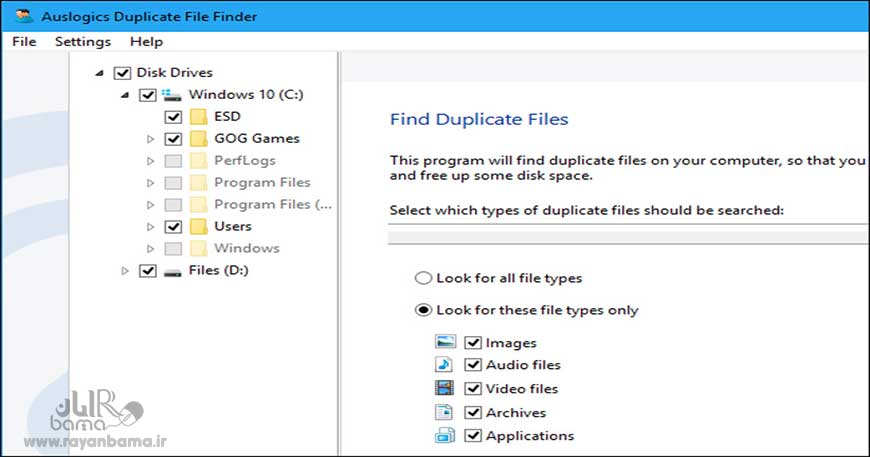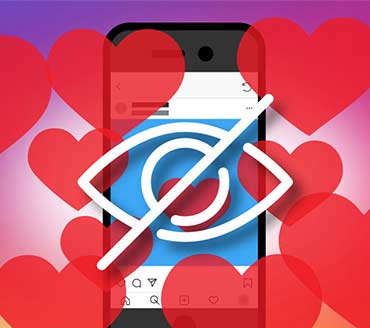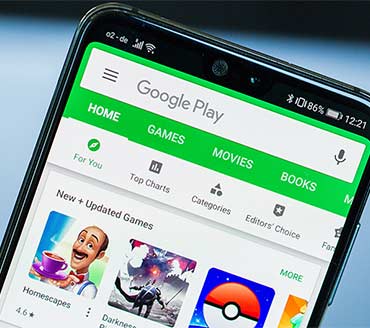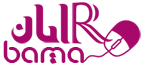اخبار فناوری و اطلاعات|اخبار آموزشی|رایان باما

چگونه فایل های تکراری در ویندوز را حذف کنیم؟
- آموزش
- بازدید: 2093
چگونه فایل های تکراری در ویندوز را حذف کنم؟ شاید گاهی اوقات این مشکل در سیستم شما به وجود آمده و نمی دانید چگونه فایل های تکراری را در ویندوز حذف کنید.
برای حل این مشکل برنامه هایی هستند که فایل هایی تکرار در ویندوز را پیدا کرده و می توانید آن را حذف کرده تا قسمتی از حافظه داخلی سیستم خالی شود
در این مطلب این برنامه ها را معرفی کده و در مورد ویژگی آن را توضیحاتی ارائه می دهیم.
توجه: توسط این برنامه ها، فایلهای تکراری در پوشههایی مانند Windows و Program Files را نباید حذف کنید؛ به دلیل اینکه در این پوشه ها شاید فایل های تکراری برای اهداف مختلفی باشند.
نرم افزار حذف فایل های تکراری Duplicate Cleaner Pro
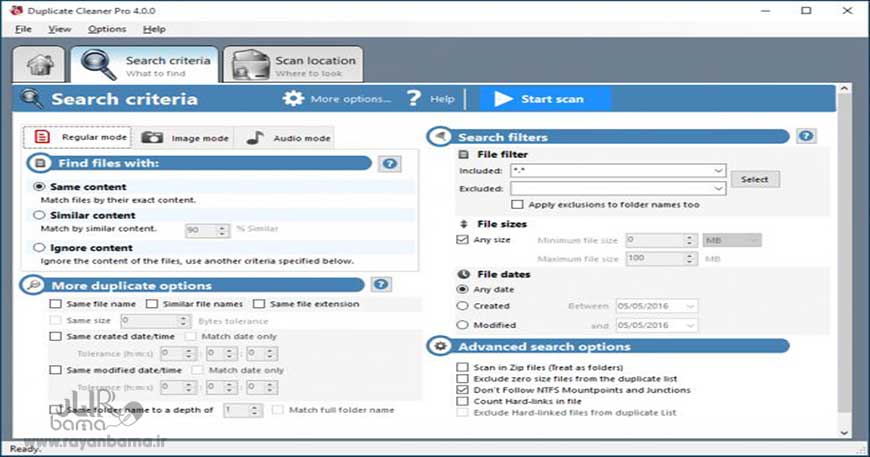
اگر می خواهید فایل های تکراری در ویندوز را پیدا کرده و حذف کنید، پیشنهاد می کنیم از این برنامه Duplicate Cleaner Pro استفاده کنید.با توجه به اینکه رابط کاربری این برنامه ساده دارای امکانات مختلفی می باشد. این برنامه رایگان نیست ولی اجازه می دهد برای مدت محدودی از آن به صورت رایگان استفاده کنید.
نرم افزار حذف فایل های تکراری Auslogics Duplicate File Finder
تعداد زیادی از برنامه های مختص پیدا کردن فایل های تکراری و حذف آن ها، با امکانات مختلفی همراه هستند.اما در بین این برنامه ها، Auslogics Duplicate File Finder با برنامه های مشابه دیگر خیلی متفاوت است و با توجه به سادگی رابط کاربری خیلی سریع عملیات اصلی را انجام می دهد. همچنین قبل از شناسایی فایل های تکراری می توانید آن ها را مشاهده کرده تا توجه شوید کدام فایل ها تکراری شده اند.
در زمان نصب این برنامه، شرکت سازنده پیشنهاد می کند که تعدادی از برنامه های توسعهیافته آنها را هم نصب کنید، اگر به آن ها نیازی ندارید این برنامه ها را نصب نکنید. به صورت پیشفرض این برنامه ها ،کاربران را درپیدا کردن و حذف فایلهای تکراری راهنمایی میکند.
به صورت پیشفرض، تنها پوشههای غیر سیستمی مورد بررسی قرار میگیرند ولی خیلی راحت میتوانید در بخش کناری پوشهها و درایوهای موردنظر خود را برای یافتن چنین فایلهایی مشخص کنید. همچنین بهصورت پیشفرض، برنامه به دنبال تصاویر، فایلهای صوتی، ویدیو، آرشیوها و برنامهها میگردد اما میتوانید تنها چند مورد مشخص از بین این فایلها را انتخاب کنید تا فقط این دسته از فایلها مورد بررسی قرار بگیرند.
بعد از جستجو برای فایل های تکراری، یک لیست همراه با جزئیات آن ها نمایش داده می شود. همچنین میتوانید از گزینه Filter استفاده کنید و این فایلها را بر اساس اندازه، تاریخ یا نوع فایل مرتب کنید. سپس بعد از انتخاب آنها، بر دکمه Delete Selected Files کلیک کنید تا روانهی سطل زباله سیستم شوند.
نرم افزار حذف فایل های تکراری CCleaner
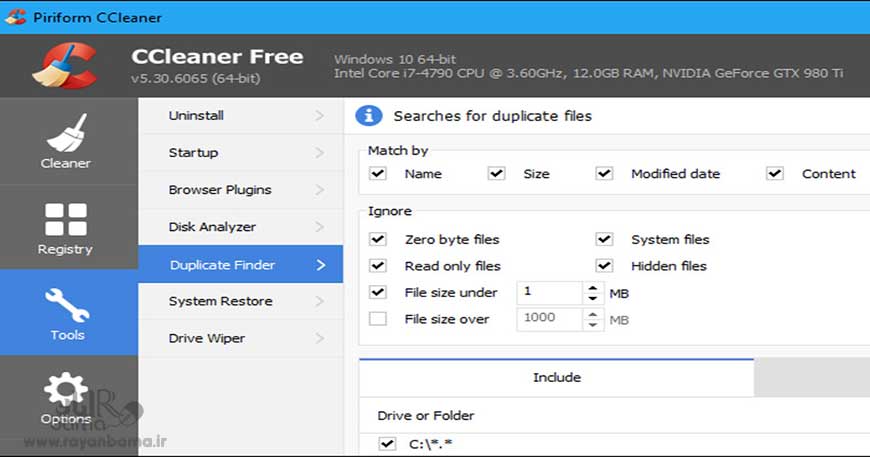
برنامه CCleaner یکی از معروف ترین برنامههای ویندوز می باشد و شاید در حال حاظر روی ویندوز نصب است و در حال استفاده از آن هستید. مهمترین وظیفه CCleaner این است که فایل های غیر ضروری را از قسمت های مختلف سیستم حذف می کند ولی علاوه بر آن، از امکانات جذاب دیگری هم بهره میبرد که یکی از آنها یافتن و حذف فایل های تکراری است.
ابتدا CCleaner را اجرا کنید و در قسمت Tools بر Duplicate Finder کلیک کنید. تمام نسخههای رایگان از این امکان را دارند و به همین دلیل لازم نیست نسخه حرفهای آن را نصب کنید. این برنامه بهصورت پیشفرض درایو C را هم برای یافتن فایلهای تکراری بررسی میکند ولی البته کاری به فایلهای سیستمی و مخفی ندارد. علاوه بر این، برای مشخص کردن پوشههای موردنظرتان میتوانید از دکمه Add استفاده کنید و فقط توجه داشته باشید که گزینه Include files and subfolders را هم فعال کنید؛ با این کار، تمام پوشههای زیرمجموعه پوشه اصلی موردنظر شما هم مورد بررسی CCleaner قرار میگیرد.
رابط کاربری این برنامه برای فایل های تکراری چندان پر زرقوبرق نیست و مانند Auslogics Duplicate File Finder نمیتوانید بهطور همهجانبه فایل های تکراری پیدا شده را مورد بررسی قرار بدهید. با این حال، بهراحتی میتوانید فایلهایی که خواستار حذف آنها هستید، مشخص کنید و در ضمن یک فهرست متنی شامل نام فایلهای تکراری در اختیار شما قرار میگیرد. بعد از مشخص شدن فایل های تکراری میتوانید بر فایلهای موردنظر راستکلیک کنید و گزینه Open containing folder را انتخاب کنید تا ببینید این فایل تکراری در کدام بخش سیستم قرار گرفته است.
نرم افزار حذف فایل های تکراری SearchMyFiles
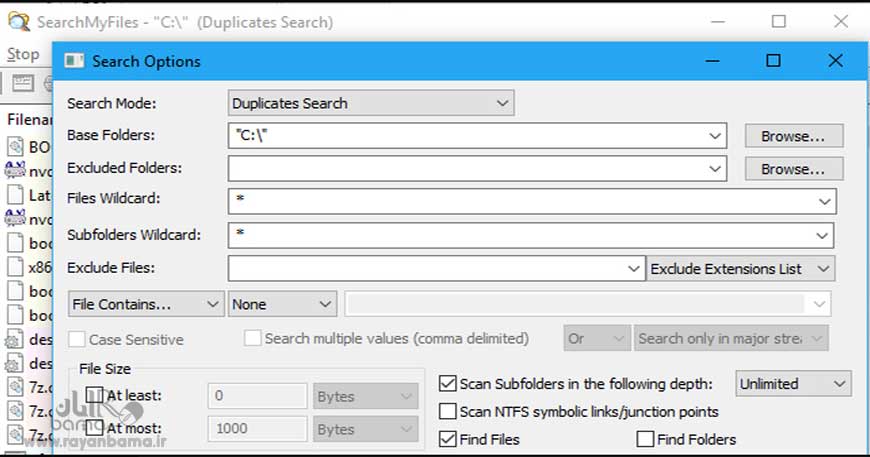
برنامه SearchMyFiles فیلترهای گسترده ای دارد و به همین دلیل معروف شده است. در این برنامه بر اساس فیلترهای مختلف میتوانید دقیقا فایلهای موردنظر خود را پیدا کنید. مانند دیگر برنامههای NirSoft، این برنامه هم بهصورت پرتابل است و بدون نیاز به نصب میتوانید از آن بهره ببرید.
بعد از اجرای برنامه، در قسمت بالایی آن باید گزینه Duplicates Search را انتخاب کنید و سپس در بخش Base Folders باید مشخص کنید که در کدام درایو یا پوشهها به دنبال فایل های تکراری هستید. سپس بعد از مشخص کردن دیگر تنظیمات، بر دکمه Start Search کلیک کنید تا فایل های تکراری پیدا شوند. در آخر فهرستی از این فایلها که در قسمت های مختلف دسته بندی شده است، نمایش داده میشود و میتوانید فایلهای موردنظر خود را برای حذف انتخاب کنید.
بیشتر بخوانید:
نحوه پست گذاشتن در اینستاگرام با کامپیوتر
آموزش باز کردن پورت در فایروال ویندوز10
آموزش اجرای بازی های اندرویدی در کامپیوتر ویندوزی و یا مک
دیدگاه خود را بیان کنید
- ارسال دیدگاه بعنوان یک مهمان - ثبت نام کنید و یا وارد حساب خود شوید.